La stagione dei festival è iniziata! Amazon e altre famose aziende di vendita al dettaglio online stanno preparando le loro stanze di battaglia con sconti, prodotti esclusivi e altre attrazioni per gli acquirenti. Se hai intenzione di fare acquisti su Amazon, penso di avere buone notizie per te. Ora puoi cercare i prodotti Amazon dalla riga di comando. Sì, avete letto bene! Saluta amzSear , uno script CLI e un'API di prodotti Amazon non ufficiali. Usando amzSear, puoi cercare facilmente i prodotti Amazon dalla riga di comando e visualizzare le informazioni di base sul prodotto come tutti i prezzi di diversi venditori, URL, valutazioni di qualsiasi prodotto, direttamente dalla finestra del tuo Terminale, senza utilizzare l'API di Amazon. È disponibile gratuitamente in GitHub e rilasciato sotto licenza MIT.
Installazione di amzSear
L'amzSear richiede Python 3 o versione successiva per funzionare. Assicurati di aver installato pip sul tuo sistema. Se pip non è già installato, installalo come descritto nel seguente link.
- Come gestire i pacchetti Python utilizzando Pip
Una volta installato pip, installa amzSear usando pip con il comando:
$ pip install amzsear
Per chi volesse effettuare l'aggiornamento alla versione 2, utilizzare il comando:
$ pip install amzsear --upgrade
Infine, installa Pandas (Python Data Analysis Library). L'installazione di Pandas non è richiesta perché non è una dipendenza richiesta per amzSear, tuttavia alcuni metodi la usano (vedi AmzSear.md, AmzBase.md) se si desidera integrarsi con Pandas. In questo caso, i panda devono essere installati separatamente utilizzando il seguente comando:
$ pip install pandas
Cerchiamo i prodotti Amazon dalla riga di comando
Il comando tipico per utilizzare amzSear è:
amzsear query_string [-p num [-i num]] [-q] [-v] [-d]
Fammi cercare un prodotto, ad esempio il libro "Wings of Fire:An Autobiography of APJ Abdul Kalam", da Amazon:
$ amzsear 'Wings of Fire: An Autobiography of APJ Abdul Kalam'
Ora vedrai i risultati in base alla tua stringa di ricerca dalla directory dei prodotti Amazon nel tuo Terminale.
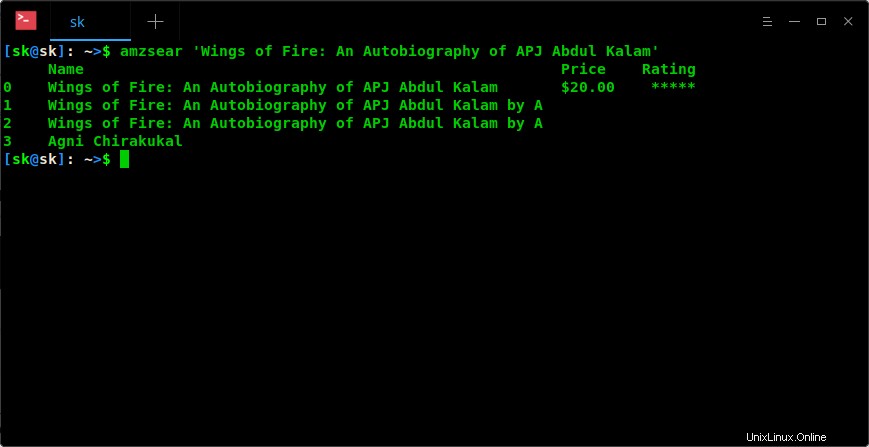
Cerca prodotti Amazon dalla riga di comando utilizzando amzsear
Mostrerà anche i risultati nel tuo browser web predefinito.
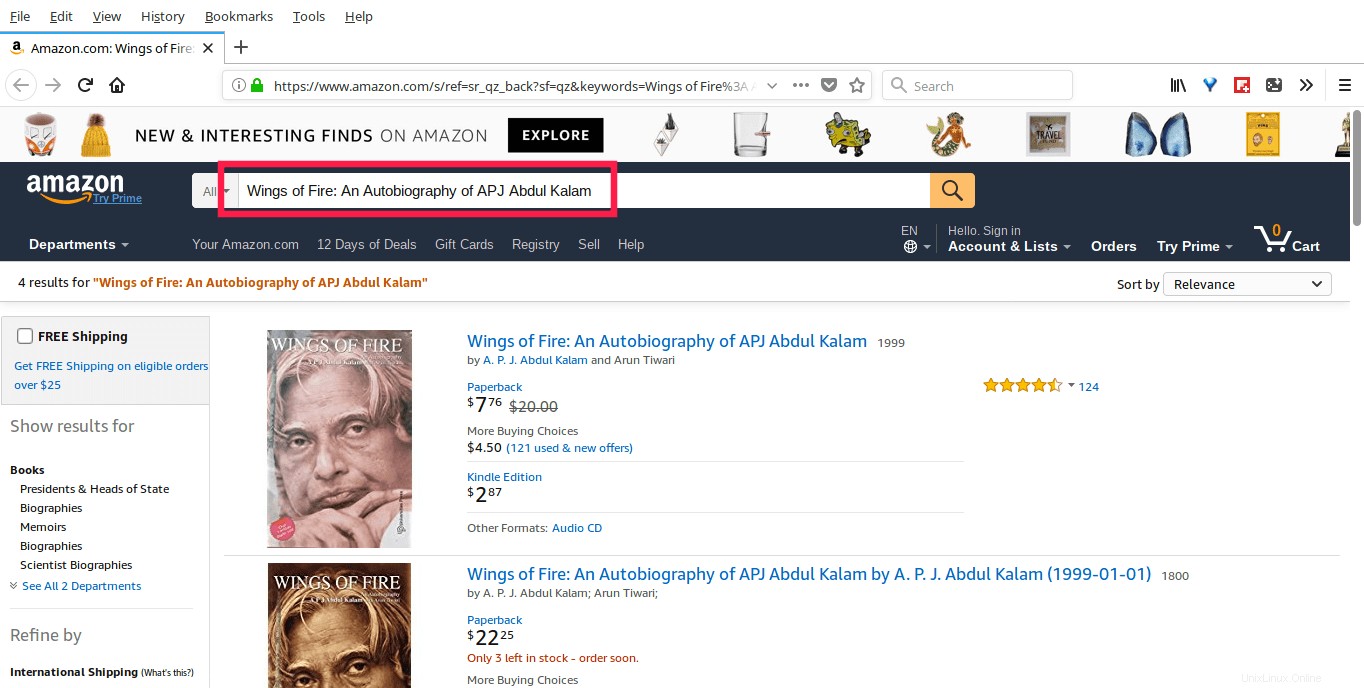
Fantastico, vero?
Non è necessario fornire il termine di ricerca esatto, basta utilizzare i termini di ricerca pertinenti come "Libri di Abdul Kalam" e visualizzare i risultati sia nel terminale che nel browser.
Lo script amzSear mostra solo il risultato dalla prima pagina. Possiamo anche specificare un numero di pagina particolare da cercare come mostrato di seguito.
$ amzsear 'Abdul Kalam Books' -p 2
Questo comando visualizzerà i risultati dalla seconda pagina della directory dei prodotti Amazon.
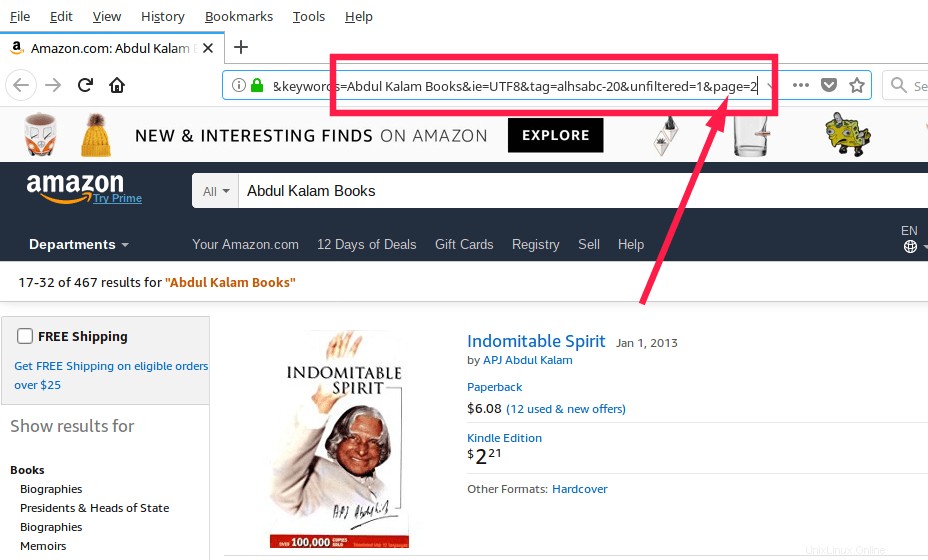
Come ho detto, amzSear visualizzerà il risultato sia nel terminale che nel browser web. Se non vuoi visualizzare il risultato in Terminale ma solo nel browser web, usa -q segnala come sotto.
$ amzsear 'Abdul Kalam Books' -p 2 -q
Questo comando visualizzerà la seconda pagina del risultato solo nel browser web. Non vedrai alcun output nel Terminale.
Allo stesso modo, se vuoi visualizzare il risultato solo in Terminale non nel browser web, usa -d bandiera.
$ amzsear 'Abdul Kalam Books' -p 2 -d Name Price Rating 16 Indomitable Spirit 17 Ignited Minds by A.P.J. Abdul Kalam (2014-11-01) 18 Advantage India: From Challenge to Opportunity $12.99 19 You are Born to Blossom ***** 20 Target 3 Billion: Innovative Solutions Towards Sustaina $17.00 21 Wings of Fire ***** 22 Abdul Kalam 23 'Your Kalam Set of 2 Books'. 24 Guiding Souls (dialogues on the purpose of life) 25 Forge Your Future $15.00 ***** 26 Quran in Farsi Language (Tafseer Ahsan-ul-kalam) Arabic ***** 27 Disappearing Daughters: The Tragedy of Female Foeticide $23.00 **** 28 (MY JOURNEY) (Tamil Edition) 29 Learning How To Fly: Life Lessons For The Youth 30 Intikhab-e-Kalam: Asghar Gondvi 31 Beyond 2020: A Vision for Tomorrow's India *****
Questo comando mostra la seconda pagina del risultato solo nel tuo Terminale. Non visualizzerà il risultato nel tuo browser web.
Per visualizzare tutte le informazioni come il nome del prodotto, l'URL, tutti i prezzi e la stringa di valutazione ecc., utilizza -v bandiera.
$ amzsear 'Abdul Kalam Books' -p 2 -d -v
Questo comando mostra la seconda pagina del risultato solo nel tuo Terminale, inclusi tutti i dettagli come URL, prezzi di diversi venditori e valutazioni dei prodotti visualizzati come mostrato nello screenshot qui sotto.
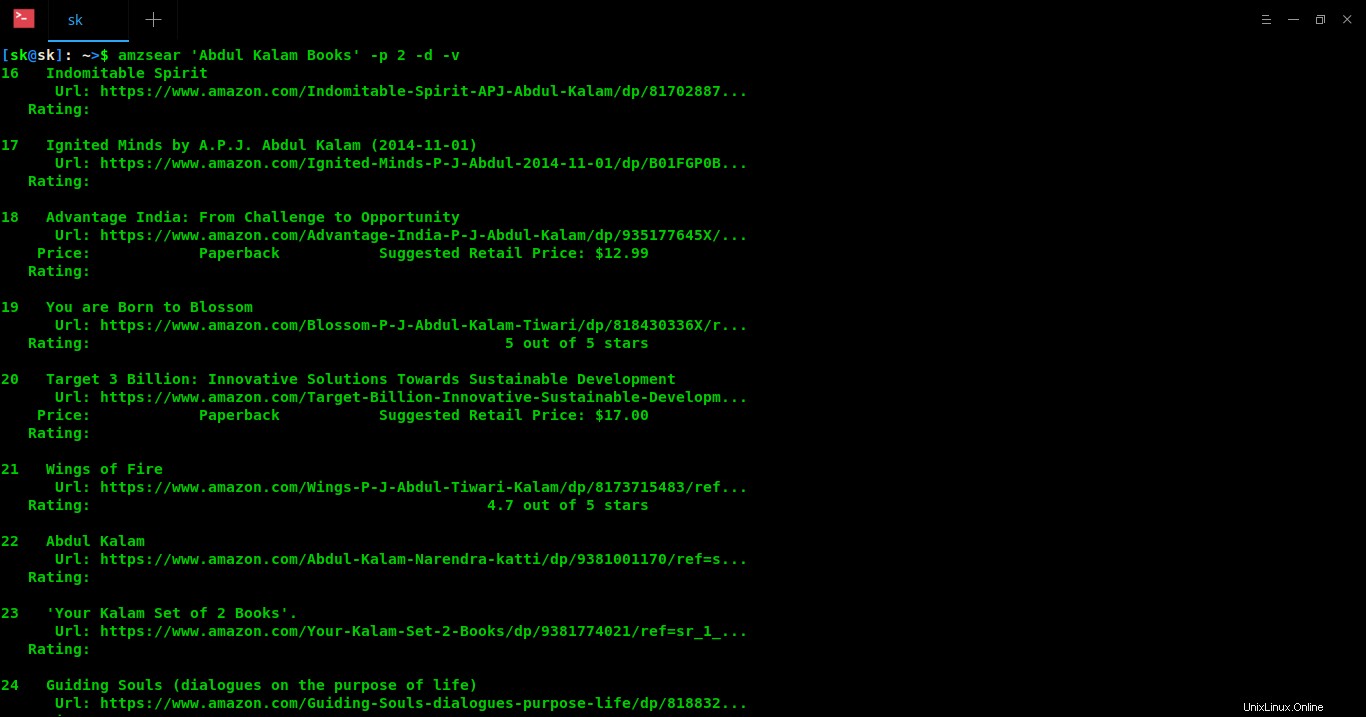
Ricorda che non visualizzerà il risultato nel browser, perché abbiamo incluso -d bandiera. Se vuoi visualizzare il risultato sia in Terminale che nel browser, rimuovi il flag -d.
Un avvertimento personale a coloro che utilizzano frequentemente questo script per la ricerca di prodotti su Amazon. Amazon ha segnalato molti script simili come scraping bot e bandito gli indirizzi IP che inviavano query ripetitive in passato. Quindi, ti suggerisco di eseguirlo tramite una VPN o un proxy o di limitare la tua ricerca al giorno fino a quando lo sviluppatore non avrà una soluzione alternativa.
Buon acquisto!